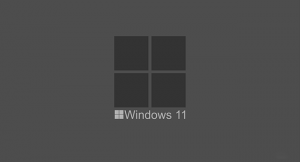ОЗУ или память на вашем компьютере могут вызвать несколько проблем, и иногда проблемы могут быть довольно случайными, включая нестабильность, повреждение данных и многое другое. Иногда бывает трудно определить причину проблемы.
Если у вас возникли проблемы с компьютером, рекомендуется проверить наличие проблем с оперативной памятью или памятью компьютера. Но как это сделать?
В этом пошаговом руководстве мы покажем вам, как запустить средство диагностики памяти Windows на вашем компьютере с Windows 10, чтобы найти проблемы, связанные с оперативной памятью.
Проверка ОЗУ с помощью диагностики памяти Windows
Шаг 1. Откройте на своем компьютере средство диагностики памяти Windows. Один из самых быстрых способов сделать это — найти через «Поиск», который расположен на «Панели задач» средство проверки памяти Windows и выбрать приложение из результатов поиска.
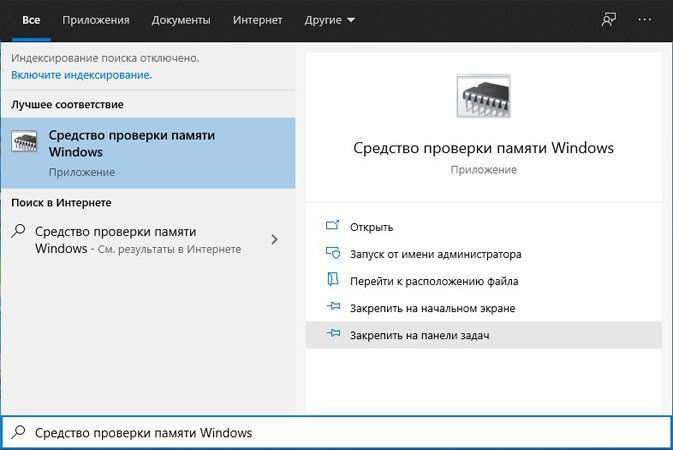
Шаг 2. Инструмент предложит вам два варианта: перезагрузить компьютер и проверить наличие проблем и проверить наличие проблем при следующем включении компьютера. В данном случае мы решили сразу перезагрузить компьютер и выполнить проверку.
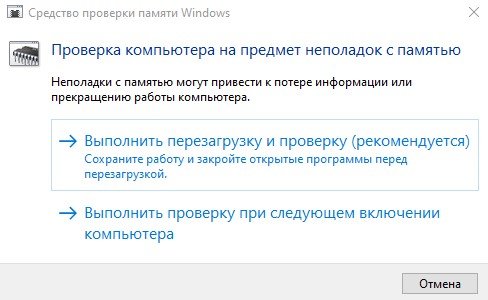
Шаг 3. Теперь компьютер перезагрузится, и система будет работать в интерфейсе, подобном MS-DOS. Инструмент автоматически выполнит два стандартных теста, а затем автоматически перезагрузится в Windows.
Однако, если вы хотите изменить настройки теста, вы можете нажать клавишу «F1» и выбрать настройки, которые вы хотите применить.
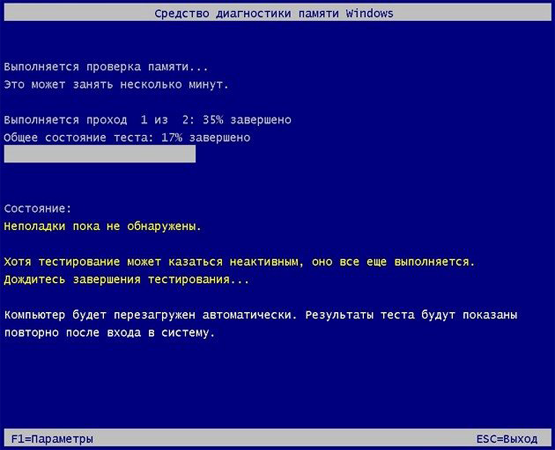
Шаг 4. После входа в Windows в правом нижнем углу появится уведомление от средства диагностики памяти Windows с информацией о том, были ли обнаружены какие-либо проблемы или нет.
Это встроенный инструмент от Microsoft в Windows для проверки наличия нестабильной или неисправной оперативной памяти, установленной в вашей системе. Для Windows также доступно несколько сторонних инструментов, которые делают то же самое.